IPhone ou iPad: Tela Aparece Muito Grande ou Ampliada Demais

Resolva um problema onde a tela do Apple iPhone ou iPad aparece ampliada e é muito grande para usar devido ao problema do iPhone preso na ampliação.
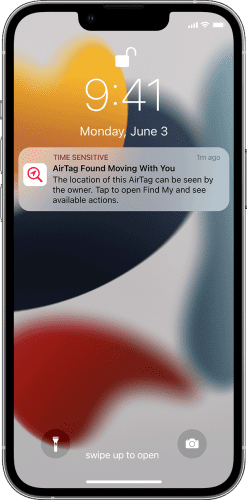
Você viu a notificação AirTag Found Moving With You em seus dispositivos Apple, como iPhone, iPad ou iPod? Esteja atento porque alguém pode estar rastreando seus movimentos!
O Apple AirTag ajuda você a rastrear facilmente seus itens perdidos. Ele possui recursos interessantes, como uma bateria substituível que pode durar um ano, Bluetooth Low Energy (BLE), comunicação de campo próximo (NFC) , Find My network e um alto-falante embutido.
No entanto, os malfeitores podem usar os mesmos recursos de um AirTag para rastrear seus movimentos e residências. Para evitar esse uso indevido, a Apple emprega muitas estratégias e filtros de privacidade. Uma delas é a notificação anti-rastreamento no seu dispositivo Apple.
Mas por que você deveria se importar ou desligar a notificação “AirTag Found Moving With You”? Continue lendo até o final para saber tudo o que você precisa saber sobre essa estranha notificação de dispositivo da Apple.
O que o AirTag encontrou movendo com você?
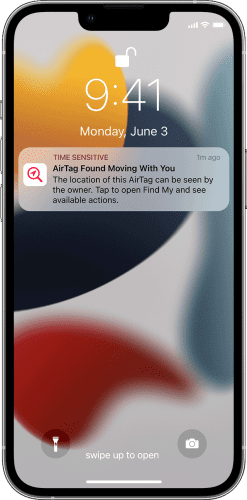
O que é AirTag encontrado movendo-se com você? Foto: Cortesia da Apple
“AirTag Found Moving With You” é uma notificação que você pode ver no seu dispositivo iPhone, iPad ou iPod se estiver carregando o AirTag de outra pessoa.
A Apple mantém uma rede extraordinária de BLE usando centenas de milhões de dispositivos iPad, iPhone, iPod e Mac em todo o mundo. Portanto, seu iPhone ou iPad pode rastrear seus AirTags mesmo que estejam a quilômetros de você.
Da mesma forma, se alguém deslizar silenciosamente um AirTag em sua bolsa ou bolso da jaqueta, seu dispositivo Apple notará quando o dispositivo Apple do proprietário do AirTag sair do alcance do AirTag.
Sua tarefa é localizar o AirTag e verificar suas informações de propriedade. Se você conhece o proprietário, pode ser apenas um extravio inofensivo de coisas que você pode devolver facilmente. No entanto, torna-se uma dor de cabeça se você não conhece o proprietário do AirTag.
What Does It Mean When It Says AirTag Found Moving with You?
Isso pode significar que alguém colocou deliberadamente um AirTag em sua roupa, carro ou bolsa para monitorar seus movimentos. O proprietário pode rastrear sua localização desde que tenha acesso ao AirTag por meio da rede Find My.
O AirTag está em você ou dentro da sua bolsa. Portanto, via proxy, o AirTag está revelando seu paradeiro.
How Do You Know if Someone Is Tracking You with an AirTag?
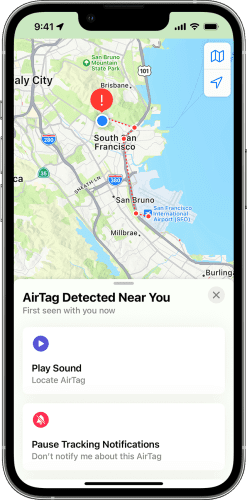
Como você sabe se alguém está rastreando você com um AirTag? Foto: Cortesia da Apple
Provavelmente, você não conhece tudo isso e, para ajudá-lo, a Apple incluiu esse recurso anti-pista. Primeiro, seu iPhone ou iPad mostrará a notificação “AirTag Found Moving With You”. Se você ignorá-lo, após algum tempo, o AirTag começará a emitir um som para alertá-lo.
Agora, você também pode fazer a seguinte pergunta neste momento:
How Do I Stop an AirTag from Tracking Me?
Para encontrar as melhores respostas, continue lendo!
Como reagir se você vir a notificação “AirTag foi encontrada se movendo com você”
Em primeiro lugar, não entre em pânico! Pode ser um alerta falso. Agora você também pode perguntar o seguinte:
Can You Get a False AirTag Alert?
Sim, você pode receber um alerta falso no seguinte cenário:
Você está viajando em transporte público. Um passageiro próximo tem um AirTag nele sem o iPhone ou iPad do proprietário. Se você estiver perto o suficiente, seu dispositivo Apple mostrará um alerta.
No entanto, se você desembarcou e notou o alerta, não há nada que você possa fazer.
Em segundo lugar, você precisa localizar o AirTag. Siga estas etapas para localizar um AirTag fora do lugar:
Se você não consegue ouvir o som, deve procurar por si mesmo e por seus pertences. O dispositivo de rastreamento pode estar em seu carro, em um bolso externo de sua mochila ou no bolso de sua jaqueta que você raramente verifica.
Encontrar o AirTag é extremamente importante!
Como resolver a notificação e garantir que você está seguro
Tente estas etapas quando localizar o AirTag:
Depois de remover a bateria, você não verá mais a notificação. Além disso, o proprietário não poderá rastrear o AirTag e, indiretamente, sua localização.
Entre em contato com as autoridades locais
Se você acabou de encontrar e desabilitar um AirTag que estava viajando com você, alguém já pode ter rastreado sua localização atual.
Informe as autoridades locais sem demora. Além disso, fique em um local público lotado até que as autoridades entrem em contato com você para obter mais assistência.
Você pode usar este recurso de informações de aplicação da lei no site da Apple para saber quem contatar se suspeitar que alguém está rastreando você.
Conclusão
AirTag é sem dúvida um rastreador extraordinário para rastrear objetos. No entanto, a Apple suspeitou que maus atores poderiam usá-lo para rastrear pessoas e, portanto, instalou tecnologias anti-rastreamento.
Preste atenção a notificações como “AirTag Found Moving With You” quando aparecerem no seu dispositivo Apple. Siga os passos acima para se proteger.
Ajude outras pessoas se não for um incidente de perseguição, mas alguém perdeu seus pertences contendo um AirTag.
A seguir estão as configurações e recursos do Apple HomePod para experimentar a Siri de maneira inteligente.
Resolva um problema onde a tela do Apple iPhone ou iPad aparece ampliada e é muito grande para usar devido ao problema do iPhone preso na ampliação.
Aprenda como acessar o cartão SIM no iPad da Apple com este tutorial.
Neste post, cobrimos como resolver um problema em que a navegação de mapas e os recursos de GPS não funcionam corretamente no Apple iPhone.
Aprenda o que são arquivos com extensão AAE e como você pode abri-los em dispositivos Apple e Windows neste tutorial.
Descubra como otimizar as configurações da tela giratória do iPhone para uma experiência de usuário mais agradável, adaptando-se ao seu conteúdo e ao seu uso diário.
Sua conta foi desativada na App Store e iTunes? Aqui estão algumas dicas e soluções eficazes para recuperar sua conta Apple desativada.
A vibração não está funcionando no seu iPhone? Aqui estão algumas dicas que farão seu iPhone vibrar ao receber chamadas e alertas.
Quer reproduzir um vídeo ou mostrar fotos do iPhone para a TV Samsung? Confira quatro maneiras de espelhar a tela do iPhone na smart TV Samsung.
Se estiver usando o Apple Maps ou reservando um Uber, você precisa aprender como ativar a Localização precisa no iPhone para sua conveniência.
O WhatsApp continua travando ou não abre no seu iPhone? Vamos dar uma olhada em 10 maneiras fáceis que podem ajudá-lo a corrigir esse problema.






